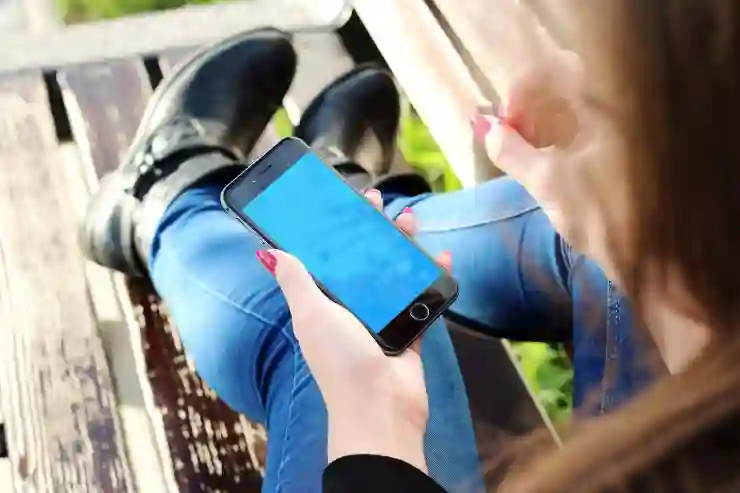아이폰의 사파리 브라우저는 웹사이트 로그인 정보를 안전하게 저장해 주어 편리함을 제공합니다. 그러나 때때로 저장된 암호를 찾아야 하거나 변경해야 할 필요가 생길 수 있습니다. 이런 상황에서 방법을 모르면 불편할 수 있는데요, 걱정하지 마세요! 이 글에서는 아이폰 사파리에서 저장된 암호를 쉽게 찾고 변경하는 방법을 소개하겠습니다. 정확하게 알려드릴게요!
아이폰에서 암호 찾기
설정 앱 접근하기
아이폰에서 저장된 암호를 찾기 위해서는 먼저 설정 앱을 열어야 합니다. 홈 화면에서 ‘설정’ 아이콘을 찾아 탭하세요. 이곳에서는 다양한 설정 옵션이 있으며, 개인 정보 보호와 관련된 여러 기능에 접근할 수 있습니다. 설정 앱은 아이폰의 전반적인 조작과 관리에 중요한 역할을 하므로, 여기에 익숙해지는 것이 좋습니다.
비밀번호 및 계정 선택하기
설정 앱에 들어가면 ‘비밀번호 및 계정’ 또는 ‘암호’라는 옵션을 찾아야 합니다. 이 메뉴는 아이폰에 저장된 모든 로그인 정보와 암호를 관리할 수 있는 곳입니다. 여기서 필요한 정보를 쉽게 검색할 수 있으며, 웹사이트별로 저장된 사용자 이름과 비밀번호를 한눈에 볼 수 있습니다.
저장된 암호 확인하기
목록에서 특정 웹사이트를 선택하면 해당 사이트에 저장된 사용자 이름과 비밀번호를 확인할 수 있습니다. 비밀번호는 보안상의 이유로 일반적으로 숨겨져 있지만, 화면 오른쪽 상단의 ‘보기’ 버튼을 눌러 비밀번호를 표시하도록 할 수 있습니다. 이렇게 하면 자신이 기억하지 못하는 암호도 쉽게 확인할 수 있습니다.
암호 변경 절차
웹사이트 접속하기
저장된 암호를 변경하려면 해당 웹사이트에 직접 접속해야 합니다. 브라우저를 열고 주소창에 웹사이트 URL을 입력한 후 로그인 페이지로 이동하세요. 그런 다음 기존의 로그인 정보를 입력하여 계정에 접근합니다. 대부분의 사이트에서는 로그인 후 프로필이나 계정 관리 페이지에서 비밀번호 변경 옵션을 제공합니다.
비밀번호 재설정하기
로그인한 후에는 ‘비밀번호 변경’ 또는 ‘비밀번호 재설정’이라는 옵션을 찾아 클릭합니다. 이 과정은 각 웹사이트마다 다르게 진행될 수 있지만, 대체로 현재 비밀번호와 새 비밀번호를 입력하라는 요청이 있을 것입니다. 새 비밀번호는 강력하고 복잡하게 만들어 보안을 강화하는 것이 중요합니다.
새로운 암호 저장하기
새로운 암호로 변경한 뒤에는 반드시 사파리에 다시 저장해야 합니다. 대부분의 경우, 웹사이트에서 새로운 비밀번호를 입력한 후 사파리에서 “저장하시겠습니까?”라는 팝업 메시지가 나타납니다. 이때 ‘저장’ 버튼을 눌러야 나중에 다시 사용할 때 편리합니다.

아이폰 사파리에 저장된 암호 찾기 및 변경 방법
암호 관리 방법
주기적인 업데이트 필요성
저장된 암호는 주기적으로 업데이트하는 것이 좋습니다. 해킹 및 데이터 유출 사고가 빈번해짐에 따라, 정기적으로 비밀번호를 바꾸고 새로운 강력한 패턴으로 설정하는 것은 매우 중요합니다. 이를 통해 개인정보와 계정을 안전하게 보호할 수 있습니다.
패스워드 생성기 활용하기
강력한 패스워드를 만들기 위해 패스워드 생성기를 활용하는 것도 좋은 방법입니다. 많은 사람들이 생일이나 간단한 단어들을 사용하지만 이는 해킹의 위험성을 증가시킵니다. 패스워드 생성기는 랜덤하고 복잡한 조합으로 이루어진 안전한 비밀번호를 제공하여 보안을 더욱 강화해 줍니다.
신뢰할 수 있는 메모리 장치 사용하기
만약 여러 개의 암호를 기억하기 힘들다면 신뢰할 수 있는 메모리 장치를 사용하는 것도 방법입니다. 예를 들어, 1Password나 LastPass 같은 애플리케이션은 모든 비밀번호를 안전하게 저장하고 자동으로 입력해주는 기능을 제공합니다. 이를 통해 사용자는 복잡한 암호들을 기억하지 않아도 되며, 더 나아가 보안성을 높일 수 있습니다.
다양한 기기에 걸친 동기화 방법
iCloud 키체인 활성화하기
아이폰뿐만 아니라 다른 Apple 기기에서도 동일한 로그인을 사용해야 한다면 iCloud 키체인을 활성화하세요. 이를 통해 모든 기기에 걸쳐 로그인 정보가 자동으로 동기화되어 언제 어디서나 쉽게 사용할 수 있습니다. 설정 앱에서 iCloud 메뉴로 이동하여 키체인 옵션을 켜면 됩니다.
타사 브라우저와 연동하기
Safari 외에도 Chrome이나 Firefox 등 다른 브라우저에서도 로그인 정보를 공유하려면 해당 브라우저의 설정 메뉴에서 동기화 기능을 활성화해야 합니다. 각 브라우저는 고유의 방식으로 데이터를 관리하므로 설명서를 참고하면 도움이 될 것입니다.
백업 및 복구 전략 세우기
마지막으로 중요한 것은 주기적으로 데이터를 백업하는 것입니다. iTunes나 iCloud 를 통해 아이폰 데이터를 백업하여 만약의 경우 손실되더라도 빠르게 복구할 수 있도록 하는 것이 중요합니다. 이렇게 하면 불필요한 스트레스를 줄이고 안정적인 데이터 관리를 할 수 있습니다.
결론을 내리며
아이폰에서 암호를 찾고 관리하는 것은 개인정보 보호와 안전한 온라인 활동을 위해 매우 중요합니다. 정기적인 암호 업데이트와 강력한 비밀번호 생성, 그리고 신뢰할 수 있는 메모리 장치 활용은 보안을 강화하는 데 큰 도움이 됩니다. 또한, iCloud 키체인과 같은 동기화 기능을 통해 여러 기기에서 편리하게 로그인 정보를 관리할 수 있습니다. 이러한 방법들을 통해 더욱 안전하고 효율적인 디지털 라이프를 즐길 수 있습니다.
참고할 가치가 있는 정보들
1. 비밀번호는 최소 12자 이상으로 설정하고, 대문자, 소문자, 숫자 및 특수 문자를 조합하여 사용하세요.
2. 동일한 비밀번호를 여러 웹사이트에서 사용하지 않도록 주의하세요.
3. 주기적으로 비밀번호 변경 알림을 설정하여 잊지 않도록 하세요.
4. 피싱 공격에 대비해 이메일이나 메시지를 통한 로그인 요청에 주의하세요.
5. 이중 인증(2FA)을 활성화하여 계정 보안을 한층 더 강화하세요.
요약하여 보기
아이폰에서 저장된 암호를 찾고 관리하기 위해 설정 앱을 이용하며, 비밀번호 변경 및 재설정 절차를 숙지해야 합니다. 주기적인 암호 업데이트와 패스워드 생성기를 활용하면 보안을 강화할 수 있으며, iCloud 키체인을 통해 여러 기기 간의 동기화를 지원받을 수 있습니다. 또한, 데이터를 정기적으로 백업하여 손실 시 복구할 수 있는 전략이 필요합니다.
자주 묻는 질문 (FAQ) 📖
Q: 아이폰 사파리에서 저장된 암호를 어떻게 찾을 수 있나요?
A: 아이폰에서 설정 앱을 열고 ‘비밀번호’를 선택합니다. Face ID 또는 Touch ID로 인증한 후, 저장된 웹사이트 목록에서 찾고자 하는 사이트를 선택하면 해당 사이트의 사용자 이름과 비밀번호를 확인할 수 있습니다.
Q: 사파리에서 저장된 암호를 변경하려면 어떻게 해야 하나요?
A: 저장된 암호를 변경하려면, 먼저 해당 웹사이트에 로그인하여 새로운 비밀번호를 입력한 후, 사파리에서 자동으로 변경된 암호를 저장하도록 요청할 것입니다. 또는 설정 앱의 ‘비밀번호’ 메뉴에서 해당 사이트를 선택하고 ‘비밀번호 변경’ 옵션을 통해 수동으로 변경할 수도 있습니다.
Q: 아이폰의 사파리에서 암호 관리 기능은 어떻게 활성화하나요?
A: 아이폰의 설정 앱을 열고 ‘비밀번호’를 선택한 다음, ‘자동 비밀번호 입력’ 옵션을 활성화하면 사파리가 웹사이트 로그인 시 저장된 암호를 자동으로 입력해줄 수 있습니다. 또한, ‘웹사이트 및 앱 비밀번호’ 옵션에서 암호 관리 기능을 조정할 수 있습니다.